Kako povezati Android, iPhone, prenosni računa?

- 4934
- 959
- Mr. Frederick Smitham
Kako povezati Android, iPhone, prenosni računa?
Če ste šli na to stran, potem najverjetneje že imate mirascreen ali Anycast adapter (morda se imenuje nekako drugače) in želite povezati telefon ali tablični računalnik z Androidom, iPhone, iPad ali prek nje. Računalnik za oddajanje slike na televizor brez žic. Če ne razumete, za kaj se dogaja, priporočam, da prvič preberete članek Miracast, AirPlay, DLNA Adapter za TV. Kaj je Mirascreen in Anycast? Ko smo povezali kateri koli miracast adapter na televizor HDMI in z izvedbo preproste nastavitve samega adapterja (brez njega lahko storite), bomo imeli priložnost podvajati zaslon naših mobilnih naprav in celo računalnika na velikem zaslonu Wi-fi tv. Uporablja se tehnologija Miracast (za povezovanje naprav na Android in Windows) ali AirPlay (za iPhone, iPad, MacBook, iMac).
Povezava mirascreen/Anycast adapter na TV
Če še niste povezali svojega adapterja Miracast s televizorjem, bom zdaj hitro pokazal, kako to storiti, in prešel na povezovanje naprav. Adapter je povezan z enim od vrat HDMI na televizorju. Moč adapterja je lahko povezana s televizijskim USB vhodom (če obstaja) ali z vtičnico prek katerega koli napajalnega adapterja (po možnosti 5V/1A).

Vklopite televizor (če je bil izklopljen). Če se ohranjevalnik zaslona adapterja samodejno ne prikaže na zaslonu TV, potem morate izbrati vhod HDMI, na katerega je Adapter Miracast (vsak HDMI vrata na televizorju ima svojo številko). Običajno je to mogoče v ločenem meniju, ki se odpre z viri ali vhodnim gumbom iz daljinskega upravljanja televizorja.

Na televizijskem zaslonu se mora prikazati namizje (če ga lahko pokličem) na našem adapterju. Imam mirascreen MX brezžični zaslon.

Potem je priporočljivo konfigurirati mirascreen adapter. Osnovne nastavitve - povezava z usmerjevalnikom prek omrežja Wi -FI. To je potrebno za delovanje povezave DLNA in sliko slike na televizorju iz iPhone, iPad in računalnikov v Mac OS (oddaja AirPlay). Tu je podrobna navodila za nastavitev: 192.168.203.1 - Nastavitve adapterja Miracast. Kaj storiti, če ne gre na nastavitve Mirascreen in Anycast? Naprave Windows in Android so neposredno povezane z adapterjem, ne prek usmerjevalnika.
Skoraj vsi ti adapterji imajo dva delovna načina:
- AirPlay in DLNA (ikona DLNA in logotip Apple).
- Miracast (logotip Android in Windows).
Izbrani način delovanja je poudarjen na namizju.

Ti načini se preklopijo tako, da pritisnete edini gumb na samem adapterju.

Ali prek nadzorne plošče (povezava do zgornjega navodila), vendar je gumb bolj priročen. Enkrat pritisnite na gumb in način delovanja se je spremenil. Izberite želeni način, odvisno od tega, katero napravo želimo predvajati sliko.
Ponovite iPhone in iPad na televiziji prek mirascreen adapterja
Apple mobilne naprave in računalniki ne podpirajo miracasta. Imajo svojo tehnologijo - airplay. Trenutno ni vgrajene tehnologije AirPlay (preberite, da se lahko pojavi na novih televizorjih nekaterih proizvajalcev). Toda Kitajci so v teh mirascreenu nekako uspeli uresničiti podporo za zrak in podobnimi adapterji.
Torej je naš adapter povezan, omogočena in konfigurirana. Povezati ga je treba z istim omrežjem Wi-Fi kot naš iPhone ali druga naprava, iz katere bomo naredili zaslon zaslona. Če adapter ni povezan z usmerjevalnikom ali ni usmerjevalnika, potem morate neposredno povezati naš iOS ali Mac OS v omrežje Wi-Fi adapterja. Ime omrežja (SSID) in geslo (PSK) sta navedena na TV zaslonu (glej. Fotografija spodaj).
Adapter je treba preklopiti na način AirPlay (kjer ikona Apple). Kako vse to povezati, konfigurirati in preklopiti način, ki sem ga prikazal zgoraj.
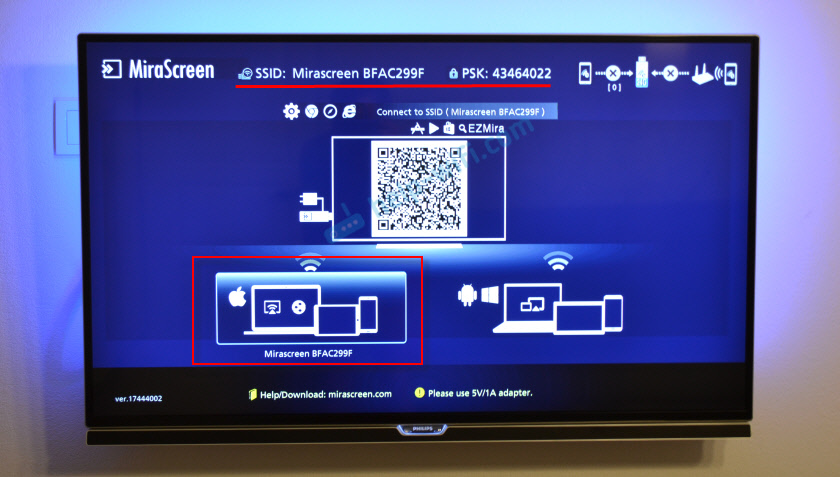
Na iPhone ali iPadu odpremo nadzor in izberemo "Ponovi zaslona". Če je vse pravilno povezano, je treba na seznamu razpoložljivih naprav prikazati našo predpono Mirascreen. Samo izberite.
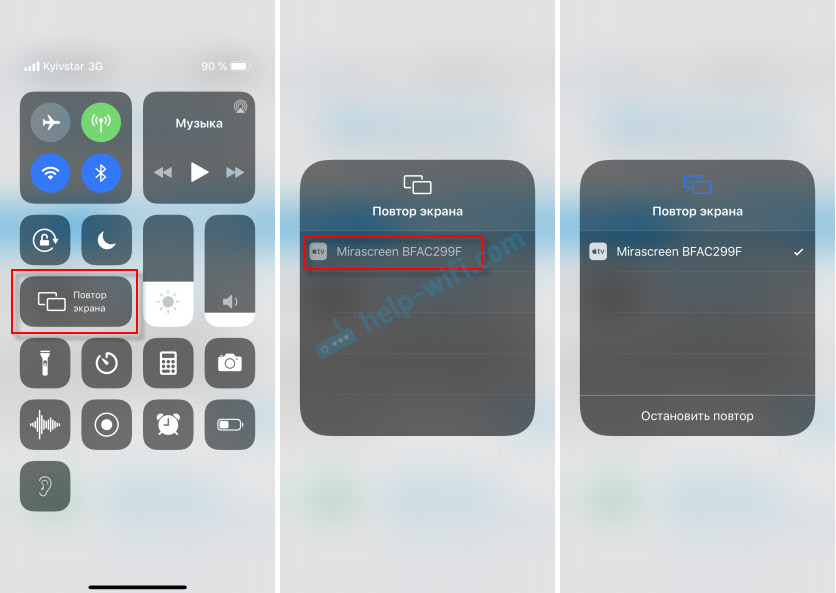
Po nekaj sekundah se bo zaslon iPhone ali iPad podvojil na zaslonu TV.

Tudi vse deluje v vodoravnem načinu.

Prav tako lahko na primer odprete fotografijo ali video na iPhone, kliknite gumb "Share" in tam izberete "Airplay". Po izbiri adapterja si lahko fotografije in videoposnetke ogledate na zaslonu TV.
Če želite ustaviti oddajo.
MacBook Screen Broadcast in drugi računalniki Mac OS prek AirPlay
Vse sem preveril na MacBook Air. V tem primeru je potrebno tudi, da je računalnik povezan z istim omrežjem Wi-Fi kot sprejemnik Mirascreen. Ali priključite prenosni računalnik neposredno z omrežjem Wi-Fi adapterja.
Ko Mac OS vidi, da se je mogoče povezati z brezžičnim zaslonom prek AirPlay - ustrezna ikona se bo prikazala v statusu vrstice. S klikom na to moramo izbrati samo mirascreen adapter.
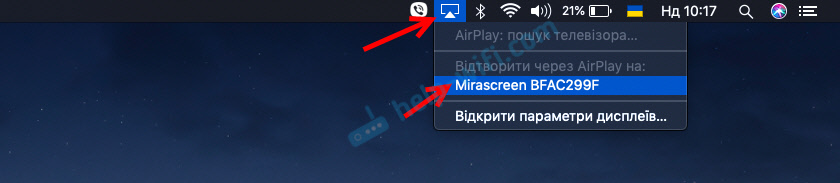
Slika z MacBook se bo prikazala na TV zaslonu.
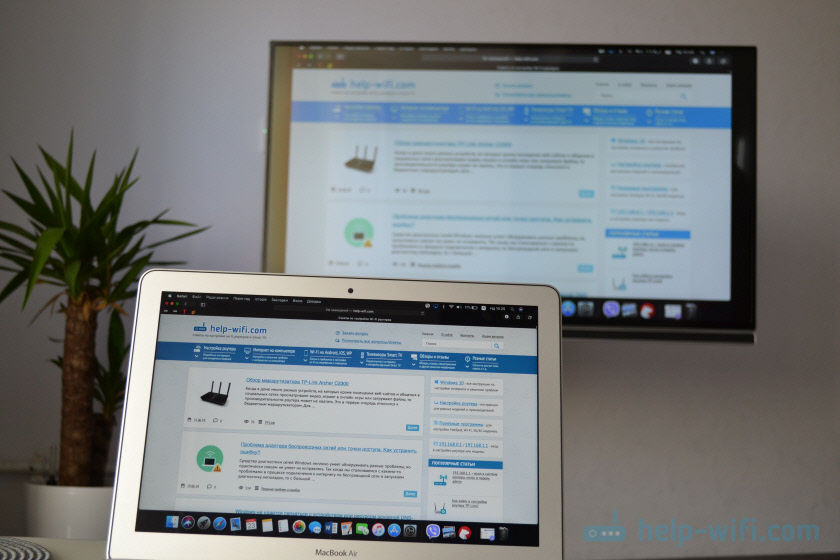
Privzeto se na televizorju prikaže ločen zaslon. Toda s pritiskom na ikono Airplay lahko spremenite način oddajanja zaslona na brezžičnem zaslonu. Možno je podvajati ločen zaslon in zaslon Airplay ali vgrajen -in. Tam lahko tudi izklopite podvajanje zaslona.
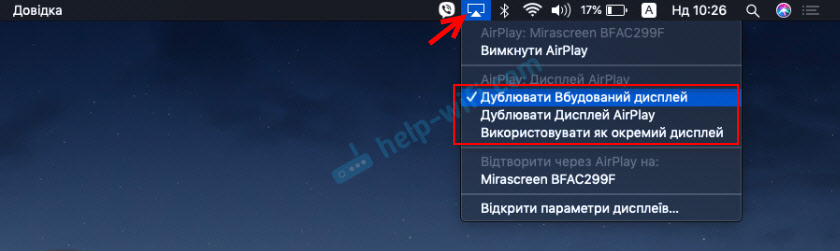
Mislim, da boste našli primeren režim zase.
Z iPhone, MacBook in drugimi napravami prek teh adapterjev Mirascreen/Anycast se na televizor ne prenašajo samo na sliko (ki v našem primeru deluje kot brezžični prikaz), ampak tudi zvok.
Kako povezati android prek mirascreen/anycast (miracast) na televizijo?
Mirascreen/Anycast Adapter za povezovanje naprav na napravah Android je potreben le, če vaš televizor nima vgrajene -v podpori Miracast. Na skoraj vseh sodobnih televizorjih obstaja podpora tej tehnologiji (ki z Wi-Fi).
Adapter je treba preklopiti na način Miracast (kjer je ikona Android in Windows). Ta gumb lahko naredite na adapterju. Pisal o tem na začetku članka.

Glede na različico Android, na proizvajalcu telefona/tabličnih računalnikov, iz lupine - funkcijo Miracast lahko imenujemo drugače. "Brezžični prikaz", "Smart View", samo "Miracast". Poiščite element v meniju, gumb v nastavitvah ali v nadzornem centru. Na mojem Samsungu je to funkcija pametnega pogleda.
Zaženite funkcijo in izberite našo predpono. Če se na vaši napravi prikaže zahteva PIN, potem je navedena na TV zaslonu (imam 12345670).

Vse deluje. Zaslon telefona se na televizorju podvoji prek mirascreen adapterja.

In tako deluje tudi.
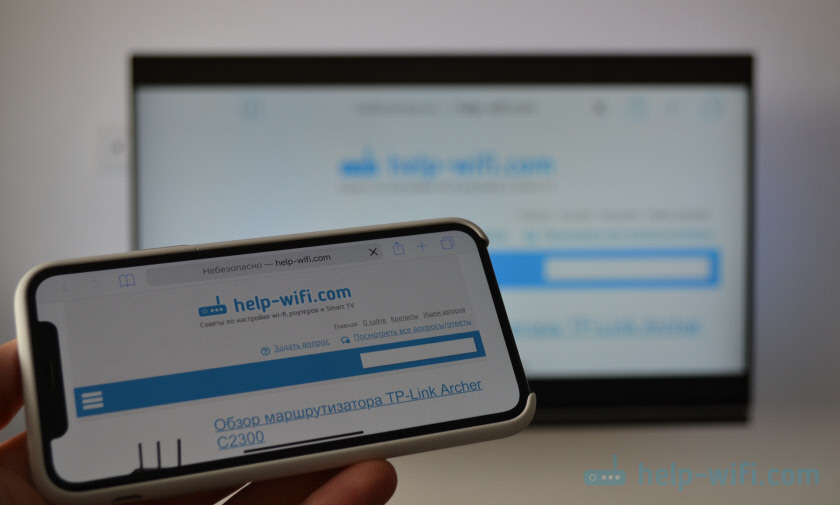
V nastavitvah Miracast na Androidu lahko oddajo prekinete ali onemogočite. Zvok se prenaša tudi na televizor.
Povezava prenosnika/računalnika v sistemu Windows na televizor prek Mirascreen ali Anycast
Windows 10 ima funkcijo "brezžični zaslon", ki vam omogoča povezovanje s televizorjem (v našem primeru prek adapterja) s strani Miracast. Ista priložnost (in sicer vgrajena -in funkcija) je v sistemu Windows 8.1. V sistemu Windows 7 je to bolj zapleteno, potrebujemo posebne programe itd. D.
Imam računalnik v sistemu Windows 10, zato bom prikazal na primeru tega sistema. Že sem napisal ločeno navodilo o nastavitvi funkcije "Brezžični prikaz": Miracast (widi) brezžični zaslon v sistemu Windows 10. Brez težav se lahko uporablja za povezovanje skozi adapter.
Adapter bi moral delovati v načinu "Miracast".

V računalniku morate klikniti kombinacijo tipk Win + P, nato izberite "Povezava z brezžičnim zaslonom" in na seznamu razpoložljivih naprav izberite adapter.
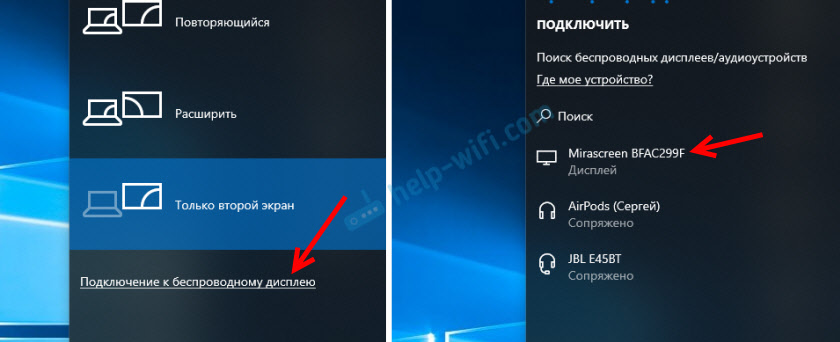
Če nimate priključne točke "brezžičnega zaslona", si oglejte članek na zgornji povezavi (o funkciji "brezžični prikaz" v sistemu Windows 10). Razlog je lahko na grafični kartici, Wi-Fi adapter, vozniki. Mora preveriti.
Namizje našega računalnika bi se moralo prikazati na televizorju.

Privzeto se poveže v načinu "razširi". Vendar lahko način spremenite v meniju Win + P po povezavi. Na zaslonu bo prikazan majhen meni z nastavitvami oddaje slike na brezžičnem zaslonu.

Zvok gre tudi na televizijo s sliko. Vse deluje precej dobro. Toda kakovost in hitrost same povezave je neposredno odvisna od produktivnosti železa računalnika in kakovosti samega adapterja mirascreen. Če ima televizor vgrajen -sin čudak, je bolje, da se neposredno povežete, brez adapterja. Zamuda pri prenosu slike, zamrzovanje, varnostno kopiranje zvoka - pogoste težave s to povezavo. Prek HDMI bo kabel bolj zanesljiv.
Nisem ničesar pozabil. Če že kaj, mi lahko vedno pišete v komentarjih in dopolnite članek, delite nekaj koristnih informacij o tej temi ali postavite vprašanje. V stiku!
- « Napaka Če želite konfigurirati TCP/IP, morate namestiti in konfigurirati omrežni adapter v Windows 10/8/7
- Pregled TP-Link Deco P7-Westful Mesh Wi-Fi sistem s podporo Powerline »

